На комп’ютері під керуванням Windows 10 накопичувальне оновлення KB4528760 може не встановитися з помилкою 0x800f0988: «Було кілька проблеми з встановленням оновлень, але ми спробуємо ще раз пізніше." (Сукупне оновлення для Windows 10 1909 (KB4528760) – Помилка 0x800f0988).
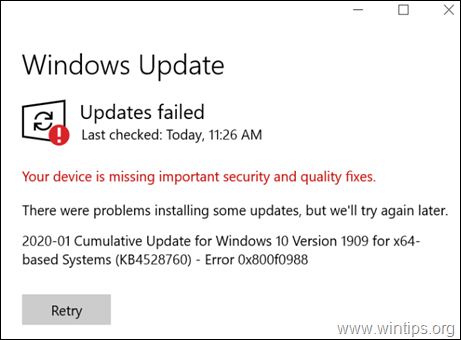
Цей посібник містить покрокові інструкції щодо усунення помилки 0x800f0988 в оновленні Windows 10 KB4528760.
Як виправити помилку оновлення Windows 10 0x800f0988. *
* Примітка: Після деяких тестів я виявив, що найдієвішим рішенням для обходу помилки 0x800f0988 в оновленні Windows 10 KB4528760 є оновлення Windows 10 (Спосіб 4), але ви також можете спробувати інші рішення.
Спосіб 1. Запустіть засіб усунення несправностей оновлення Windows 10.
Перший спосіб вирішити проблему з оновленням Windows 0x800f0988 – це запустити засіб усунення неполадок оновлення Windows 10 від Microsoft у Адміністратор режим. Щоб зробити це:
1. Перейдіть до Панель управління –> Вирішення проблем –> Вирішіть проблеми зWindows Update.

2.Перезапустіть ваш комп'ютер.
3. Спробуйте встановити оновлення.
Спосіб 2. Змусити Windows повторно створити папку Windows Update Store.
Наступним методом вирішення проблем з оновленнями в Windows є відтворення папки Windows Update Store ("C:\Windows\SoftwareDistribution"), де Windows зберігає завантажені оновлення. Щоб зробити це:
1. Одночасно натисніть кнопку Windows  + Р клавіші для відкриття командного вікна запуску.
+ Р клавіші для відкриття командного вікна запуску.
2. У командному полі «Виконати» введіть: services.msc і натисніть Введіть.

3. Клацніть правою кнопкою миші Windows Update послугу та виберіть Стій.

4. Потім відкрийте Провідник Windows і перейдіть до C:\Windows папку.
5. Виберіть і Видалити "SoftwareDistribution" папка.*
(Натисніть Продовжуйте у вікні "Доступ до папки заборонено").
* Примітка: Наступного разу, коли буде запущено Windows Update, новий порожній SoftwareDistribution папка буде автоматично створена Windows для зберігання оновлень.

6. Перезавантажте комп’ютер, а потім спробуйте перевірити наявність оновлень.
Спосіб 3. Виправити помилки пошкодження Windows за допомогою інструментів DISM і SFC
1. Відкрийте командний рядок від імені адміністратора. Щоб зробити це:
1. У полі пошуку введіть: cmd або командний рядок
2. Клацніть правою кнопкою миші на командний рядок (результат) і виберіть Запустити від імені адміністратора.

2. У вікні командного рядка введіть таку команду та натисніть Введіть:
- DISM /Online /Cleanup-Image /StartComponentCleanup

3. Потім дайте цю команду для відновлення Windows:
- Dism.exe /Online /Cleanup-Image /Restorehealth

4. Наберіться терпіння, поки DISM не відремонтує магазин компонентів. Коли операція буде завершена (вам має бути повідомлено, що пошкодження сховища компонентів було усунено), дайте цю команду та натисніть Введіть:
- SFC /SCANNOW

5. Коли сканування SFC завершено, перезапустити ваш комп'ютер.
6. Спробуйте оновити систему ще раз.
Спосіб 4. Відновіть Windows 10 за допомогою оновлення на місці.
Інший метод, який зазвичай працює, щоб виправити проблеми з оновленням Windows 10, — це виконати оновлення-оновлення Windows 10 за допомогою інструмента створення медіа, щоб створити носій для встановлення ISO або USB Windows 10. Для цього дотримуйтесь докладних інструкцій у цій статті: Як відновити Windows 10.
Це воно! Який метод спрацював для вас?
Дайте мені знати, чи допоміг вам цей посібник, залишивши свій коментар про свій досвід. Будь ласка, поставте лайк і поділіться цим посібником, щоб допомогти іншим.